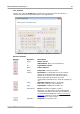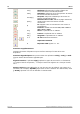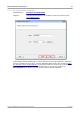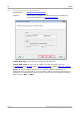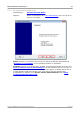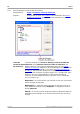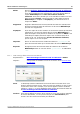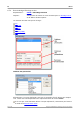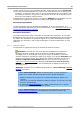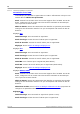User manual
Manuel d'utilisation du PicoScope 6 81
Copyright © 2007-2013 Pico Technology Ltd. Tous droits réservés. psw.fr r30
Editer
Ouvre la boîte de dialogue Editer la forme d'onde de référence
qui vous permet d'éditer la forme d'onde de référence sélectionnée.
Vous devez commencer par sélectionner une forme d'onde dans la
section Bibliothèque de la liste des formes d'ondes de
référence. Si la forme d'onde que vous souhaitez modifier se trouve
dans la section Chargé, commencez par la copier dans la section
Bibliothèque en cliquant sur Dupliquer, puis sélectionnez-la et
cliquez sur Editer.
Supprimer
Supprime définitivement la forme d'onde de référence sélectionnée.
Seules les formes d'ondes de référence de la section Bibliothèque
peuvent être supprimées.
Dupliquer
Crée une copie de la voie d'entrée ou de la forme d'onde de référence
sélectionnée. La copie est placée dans la section Bibliothèque, à
partir de laquelle vous pouvez la modifier en cliquant sur Editer. Une
méthode plus rapide consiste à cliquer avec le bouton droit de la
souris sur la vue, à sélectionner Formes d'ondes de référence,
puis à cliquer sur la voie à copier.
Importer
Ouvre un fichier de formes d'ondes de référence .psreference et
place les formes d'ondes qu'il contient dans la section Bibliothèque.
Exporter
Enregistre toutes les formes d'ondes de référence de la section
Bibliothèque dans un nouveau fichier .psreference ou MATLAB 4
.mat.
6.5.3.1
Boîte de dialogue Éditer la forme d'onde de référence
Emplacement:
Boîte de dialogue Formes d'onde de référence > Editer
Objectif:
vous permet de modifier le nom et la couleur d'une forme d'onde
de référence
Nom. Le PicoScope nomme initialement la forme d'onde en fonction de la voie
d'entrée utilisée comme source, mais vous pouvez modifier ce nom à votre
convenance. Dans notre exemple, nous avons appelé la forme d'onde de
référence «sinus». Ce nom apparaîtra dans la liste des formes d'ondes de
la boîte de dialogue Formes d'onde de référence.
Couleur: Vous pouvez définir la couleur de la courbe sur l'une des couleurs standard
de la liste déroulante, ou vous pouvez cliquer sur Personnaliser pour
choisir l'une des couleurs autorisées par Windows.